如何在 Windows 完整指南 2023 上截屏
IT行业相对于一般传统行业,发展更新速度更快,一旦停止了学习,很快就会被行业所淘汰。所以我们需要踏踏实实的不断学习,精进自己的技术,尤其是初学者。今天golang学习网给大家整理了《如何在 Windows 完整指南 2023 上截屏》,聊聊,我们一起来看看吧!
在Windows上截取屏幕截图
在Windows中截屏的最简单方法是使用键盘上的“打印屏幕”(PrtScn)键。此键通常位于键盘布局的右侧,是创建屏幕截图的最直接途径。按下Windows台式机或笔记本电脑键盘上的“PrtScn”按钮后,您将进入屏幕截图捕获模式,屏幕将变暗,屏幕顶部中央将出现一个小菜单,如下图所示。以下是您可以遵循的步骤:
- 按“PrtScn”键。
- 打开图像编辑工具,如“画图”或“Photoshop”。
- 按“Ctrl + V”粘贴屏幕截图。
- 根据需要进行编辑,然后保存屏幕截图。
但是,PrtScn密钥并不限制您只能使用一种屏幕截图方法。如果您想知道如何操作,以下是一些 PrtScn 密钥变体:
- PrtScn:截取整个屏幕的屏幕截图。
- Alt + PrtScn:截取活动窗口的屏幕截图。
- Win + PrtScn:截取整个屏幕的屏幕截图,并自动将其保存在“图片”的“屏幕截图”文件夹中。
如果您的键盘没有配备打印屏幕按钮,您可以随时使用 Windows 键 + Shift + S 键访问它,适用于较旧的 Windows 系统。在某些笔记本电脑上,还值得一提的是,您可能需要按键盘上的“功能”键和“PrtScn”来激活Snip & Sketch工具。
使用窗口截图工具
如果您寻求更灵活和可控的屏幕截图体验,不妨考虑使用截图工具,它将成为您不可或缺的伴侣。多年以来,它一直是Windows中的一个组成部分,并支持多种模式,包括自由格式、矩形、窗口和全屏模式。要使用截图工具截取屏幕截图:
- 打开截图工具(位于“开始”菜单中的“Windows 附件”下)。
- 选择您想要的“模式”。
- 单击“新建”开始截图。
- 捕获后,保存截图。
使用 Snip & Sketch 截取屏幕截图
Microsoft引入Snip & Sketch是为了提升用户的截屏体验。该工具正在逐渐取代截图工具,因为它具有更新的界面和注释功能。若要使用它,请按照下列步骤操作:
- 按“赢 + 移位 + S”。
- 选择所需的截图类型(矩形、自由格式、窗口或全屏)。
- 屏幕将变暗,允许您选择截图区域。
- 截图将复制到剪贴板,您可以将其粘贴到任何程序中。
截图和草图菜单包括四个主要功能图标以及右侧的“X”,允许您退出窗口屏幕截图工具并返回桌面或打开的应用程序。

区域屏幕截图选择器
工具栏左侧的第一个图标用于捕获矩形屏幕截图,并允许您在要捕获的所需区域周围快速绘制一个矩形框。将出现一个十字准线,取代您的光标图标,您只需按住鼠标左键选择屏幕,同时将光标拖过要截取屏幕截图的区域。一旦您对自己的选择感到满意,请松开鼠标按钮,屏幕区域将自动粘贴到剪贴板,允许您将其粘贴到文档或应用程序中。
自由形状
如果您希望捕获格式更自由的形状,则左侧的第二个图标允许您使用鼠标绘制不规则形状。之后,捕获的屏幕截图将保存到剪贴板,以便轻松粘贴到文档或编辑应用程序中以进行进一步操作或另存为单独的文件。
捕获窗口应用程序屏幕
如果你正在特定的Windows应用中工作,并且想要捕获应用窗口及其内容,则左起第三个图标允许您轻松捕获干净的窗口框架,其中包含应用程序内容。如果您发送说明文档或想要捕获整个应用程序框架并带有共享菜单,这将非常有用。
完整的Windows桌面屏幕截图
最后,左起的第四个图标允许您捕获整个桌面,并允许您截取屏幕截图,而无需使用鼠标绘制任何矩形。再次,捕获的屏幕截图将保存到剪贴板中,以便在您首选的应用程序中轻松访问或粘贴到您正在处理的文档中。
如果您使用的是 Windows 平板电脑或 2 合 1 可转换 PC 或类似电脑,并且无法访问键盘上的打印屏幕按钮,Microsoft还提供了另一种通过按下电源按钮和降低音量按钮来截屏的方法。同时按下后,您将整个屏幕的屏幕截图保存到剪贴板,允许您粘贴到其他文档中或在应用程序中打开它进行编辑。
第三方屏幕截图应用
如果您对内置工具不满意,一些第三方应用程序可以提供更高级的屏幕截图功能。Lightshot,Snagit和Greenshot等软件提供编辑工具,可自定义的热键和不同的屏幕截图模式等功能。
** 请记住在下载任何第三方应用程序时要谨慎,确保它们来自信誉良好的来源,以避免任何潜在的安全风险。
无论是专业使用还是个人使用,掌握在Microsoft Windows系统上截屏的技能都是非常有用的。通过使用上述方法,您将能够轻松捕获屏幕上的任何活动。无论是需要记录在线交易的证明、从视频中捕捉特定时刻,还是保存信息以备将来使用,屏幕截图始终是必不可少的工具。
今天关于《如何在 Windows 完整指南 2023 上截屏》的内容就介绍到这里了,是不是学起来一目了然!想要了解更多关于屏幕,捕获,截图的内容请关注golang学习网公众号!
-

- 文章 · 软件教程 | 4分钟前 |
- 聚水潭ERP登录入口及使用教程
- 444浏览 收藏
-

- 文章 · 软件教程 | 9分钟前 |
- 如何查看Windows已安装的更新
- 268浏览 收藏
-

- 文章 · 软件教程 | 10分钟前 |
- Win11关声音方法及静音快捷键设置
- 348浏览 收藏
-

- 文章 · 软件教程 | 12分钟前 |
- ToDesk企业版授权与收费全解析
- 384浏览 收藏
-

- 文章 · 软件教程 | 13分钟前 |
- Win10如何关闭操作中心通知
- 360浏览 收藏
-

- 前端进阶之JavaScript设计模式
- 设计模式是开发人员在软件开发过程中面临一般问题时的解决方案,代表了最佳的实践。本课程的主打内容包括JS常见设计模式以及具体应用场景,打造一站式知识长龙服务,适合有JS基础的同学学习。
- 543次学习
-

- GO语言核心编程课程
- 本课程采用真实案例,全面具体可落地,从理论到实践,一步一步将GO核心编程技术、编程思想、底层实现融会贯通,使学习者贴近时代脉搏,做IT互联网时代的弄潮儿。
- 516次学习
-

- 简单聊聊mysql8与网络通信
- 如有问题加微信:Le-studyg;在课程中,我们将首先介绍MySQL8的新特性,包括性能优化、安全增强、新数据类型等,帮助学生快速熟悉MySQL8的最新功能。接着,我们将深入解析MySQL的网络通信机制,包括协议、连接管理、数据传输等,让
- 500次学习
-

- JavaScript正则表达式基础与实战
- 在任何一门编程语言中,正则表达式,都是一项重要的知识,它提供了高效的字符串匹配与捕获机制,可以极大的简化程序设计。
- 487次学习
-

- 从零制作响应式网站—Grid布局
- 本系列教程将展示从零制作一个假想的网络科技公司官网,分为导航,轮播,关于我们,成功案例,服务流程,团队介绍,数据部分,公司动态,底部信息等内容区块。网站整体采用CSSGrid布局,支持响应式,有流畅过渡和展现动画。
- 485次学习
-

- ChatExcel酷表
- ChatExcel酷表是由北京大学团队打造的Excel聊天机器人,用自然语言操控表格,简化数据处理,告别繁琐操作,提升工作效率!适用于学生、上班族及政府人员。
- 3193次使用
-

- Any绘本
- 探索Any绘本(anypicturebook.com/zh),一款开源免费的AI绘本创作工具,基于Google Gemini与Flux AI模型,让您轻松创作个性化绘本。适用于家庭、教育、创作等多种场景,零门槛,高自由度,技术透明,本地可控。
- 3406次使用
-

- 可赞AI
- 可赞AI,AI驱动的办公可视化智能工具,助您轻松实现文本与可视化元素高效转化。无论是智能文档生成、多格式文本解析,还是一键生成专业图表、脑图、知识卡片,可赞AI都能让信息处理更清晰高效。覆盖数据汇报、会议纪要、内容营销等全场景,大幅提升办公效率,降低专业门槛,是您提升工作效率的得力助手。
- 3436次使用
-

- 星月写作
- 星月写作是国内首款聚焦中文网络小说创作的AI辅助工具,解决网文作者从构思到变现的全流程痛点。AI扫榜、专属模板、全链路适配,助力新人快速上手,资深作者效率倍增。
- 4544次使用
-

- MagicLight
- MagicLight.ai是全球首款叙事驱动型AI动画视频创作平台,专注于解决从故事想法到完整动画的全流程痛点。它通过自研AI模型,保障角色、风格、场景高度一致性,让零动画经验者也能高效产出专业级叙事内容。广泛适用于独立创作者、动画工作室、教育机构及企业营销,助您轻松实现创意落地与商业化。
- 3814次使用
-
- pe系统下载好如何重装的具体教程
- 2023-05-01 501浏览
-
- qq游戏大厅怎么开启蓝钻提醒功能-qq游戏大厅开启蓝钻提醒功能教程
- 2023-04-29 501浏览
-
- 吉吉影音怎样播放网络视频 吉吉影音播放网络视频的操作步骤
- 2023-04-09 501浏览
-
- 腾讯会议怎么使用电脑音频 腾讯会议播放电脑音频的方法
- 2023-04-04 501浏览
-
- PPT制作图片滚动效果的简单方法
- 2023-04-26 501浏览

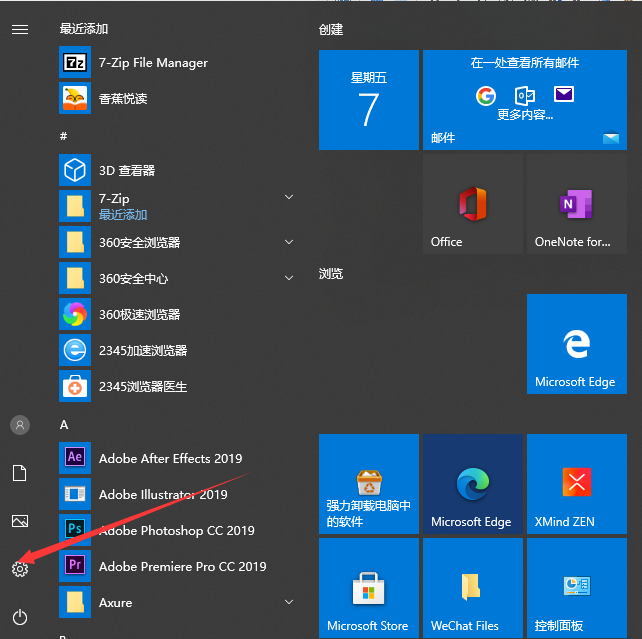 输入法不见了怎么办
输入法不见了怎么办 









